OblyTileを使用して独自のWindows8アプリタイルを作成および設計する
その他 / / February 10, 2022
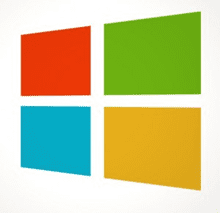
The
Windows8のスタート画面
タイルを使用して頻繁に使用するすべてのプログラムの面白くてカラフルなビューを提供します。
Windows8ストアからダウンロードしたアプリ
ほとんどの場合、スタート画面を視覚的に魅力的に見せるために美しいタイルを使用します(これが目の保養になることに同意する必要があります)。
しかし、あなたが デスクトップアプリケーションをスタート画面に固定する、取得するのは、中央に小さなアイコンがあり、背景色がくすんでいるアプリのタイルだけです。 Windowsには、デスクトップタイルの画像を手動で変更してカラフルにするオプションはありません。
今日は、Windows 8の任意のファイルまたはアプリケーションのカスタムイメージを使用してアプリタイルを作成し、という小さなツールを使用してスタート画面に固定する方法を説明します。 OblyTile.
カスタムWindows8タイルの設計
Windows 8タイルの作成は、このツールを使用した簡単な方法です。 そもそも、 OblyTileをダウンロード 管理者権限でWindows8コンピューターでツールを実行します。 アプリを実行すると、スタート画面にアプリを固定する前に、いくつかのことを尋ねられます。 それでは、それらが何であるかを見てみましょう。
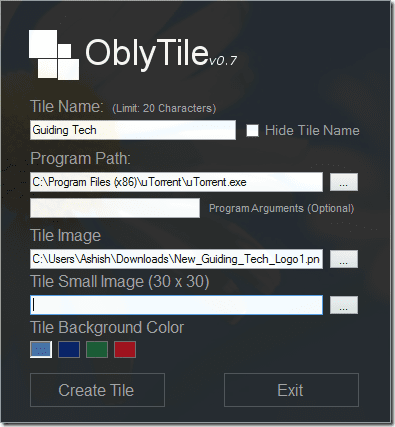
最初に必要なのはアプリの名前です。 スタート画面にアプリを固定する前に、アプリに任意の名前を付けることができます。 たとえば、スクリーンショットでは、uTorrentを固定していることがわかりますが、GuidingTechという名前を使用しています。 同様に、アプリまたはファイルには任意のカスタム名を使用できます。
名前を選択した後、開きたいプログラムのパスを選択します。 プログラムを起動するために追加の引数を使用する場合は、次のテキストボックスにその旨を記載してください。 最後の2つのボックスは、タイルに必要な画像を尋ねます。 画像 PNG形式である必要があります と必要があります 30×30の寸法 小さい画像の場合。 次のようなツールを使用できます 写真を変換してトリミングするIrfanview.
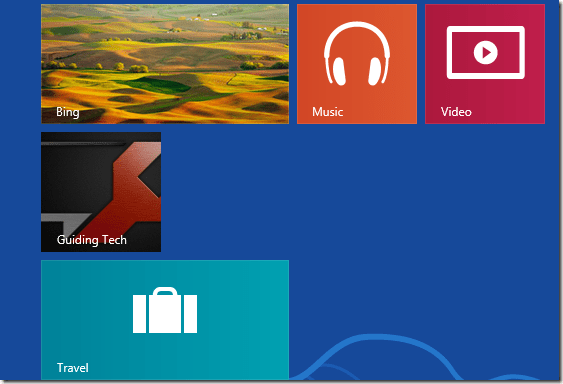
ノート: アプリは30×30のサイズではない写真を受け入れますが、Windows8のスタート画面には表示されません。
最後に、スタート画面の背景に使用する背景の境界線を選択して、ボタンをクリックします。 タイトルを作成. 正しく実行している場合、ツールはスタート画面にアプリタイルを即座に作成します。
私の評決
アプリを試しているときに、デフォルトでスタート画面に小さなタイルが固定されていましたが、タイルを拡大するオプションがありませんでした。 この問題について開発者に連絡しましたが、開発者からの返信があれば更新します。 それまでは、アプリを使用して小さなタイルを作成できます。 全体として、単純な目的のための単純なツール。
Windows 8 32ビット(私は64ビットを使用しています)を使用しているユーザーは、コンピューターのタイルを拡大するオプションが表示されるかどうかを確認できます。 それがどのように進んだかを共有することを忘れないでください。
最終更新日:2022年2月3日
上記の記事には、GuidingTechのサポートに役立つアフィリエイトリンクが含まれている場合があります。 ただし、編集の整合性には影響しません。 コンテンツは公平で本物のままです。



